我的电脑设置看起来不像大流行之前那样。 我总是站在两台显示器前,以提高工作效率并更快地完成工作。 作为一名作家,我的工作不仅是写故事,还要在需要时管理技术页面并进行文案编辑。 苹果 看起来他已经弄清楚了 Universal Control 的目标受众是谁,这是去年在全球开发者大会 (WWDC) 上首次展示的全新功能。 此功能虽然无法供消费者*试用, 它作为 iPadOS 15.4 和 macOS 12.3 测试版的一部分提供。 几天来,我一直在使用 M1 MacBook Air 和 iPad mini 6 测试该功能,以下是我对 Universal Control 的早期印象。
什么是万能控制?
Universal Control 旨在使 iPad 和 Mac 用户能够使用单个键盘和鼠标/触控板启用这两种设备。 有了这个功能,iPad 很容易成为您现有设置的扩展。 它可以通过启用 显示器 > 先进的 之内 系统偏好 在 Mac 上,iPad 用户可以通过内部新的光标和键盘部分打开常规控制 广播和交付 设置。
通用控制适用于三个设备。 (图片来源:Anuj Bhatia/Indian Express)
为什么使用通用控制?
我还问自己为什么要使用 Apple 新的 Universal Control 功能。 不过,对我来说,将辅助显示器添加到计算机显示器需要很多步骤 – 尽管此设置有些工作,但小的延迟会妨碍我的工作效率。 我并不反对将辅助显示器与我的主计算机配对的概念,但它是一个完美的解决方案。
Universal Control 通过两种屏幕设置解决了长期存在的问题。 如果您生活在 Apple 生态系统中,并且拥有 iPad 和 Mac,Universal Control 可以流畅运行。 连接两台设备就像从 App Store 下载应用程序一样简单。 两台设备配对并建立连接需要几秒钟。 无需特殊电缆! 我所做的只是将我的 iPad mini 6 和 M1 MacBook Air 更新到最新的 iPadOS 15.4 和 macOS Monterey 12.3 beta 版本,并且默认情况下启用了该功能。

如何使用 Universal Control 发挥我的优势
设置完成后,我在现实世界中尝试了 Universal Control。 这个想法只是为了观察具有不同用例的两种不同设备(iPad 和 Mac)如何提供独特的体验,提高我的工作效率并改善我的工作流程环境。 我是一个瞬间的转变
在 Universal Control 之前,我将 iPad 和 Mac 用于不同的目的并且很开心。 但 Universal Control 改变了我对这两个独立设备如何连接在一起的看法,并以最小的努力成为我日常工作流程的一部分。 此功能满足了希望使用鼠标、键盘和/或触控板控制 iPad 和 Mac 的用户的需求。 这已经可以通过 iCloud 实现,它控制指针的活动。
使用 MacBook Air 的触控板,您可以轻松地从一个屏幕移动到另一个屏幕。 我可以将存储在 iPad 上的照片无缝拖放到 MacBook Air 上的 Notes 应用程序中。 以前,我使用 AirDrop 将文件从一台 Apple 设备共享到另一台设备,但 Universal Control 完全消除了这一步。 在 iPad 上绘制图表,我经常这样做,完成后只需将其拖放到 Mac 中,然后在 Apple Mail 应用程序或其他程序中使用它。 如果应用程序在 iPad 上打开,文本也可以拖放。 您还可以将 iPad 上的照片拖放到 Mac 上的桌面屏幕上,但目前还不能将任何内容拖放到 iPad 主屏幕上,我希望将来会有所改变。 从 Twitter 和 领英 然而,不可能。
正如我在测试期间注意到的那样,使用 MacBook Air 触控板的手指手势在某些应用程序(例如在 谷歌 铬和文档。 但是,我无法在 Amazon 和 Linkedin 上使用两个手指手势。 知道了,这是一个测试版程序。
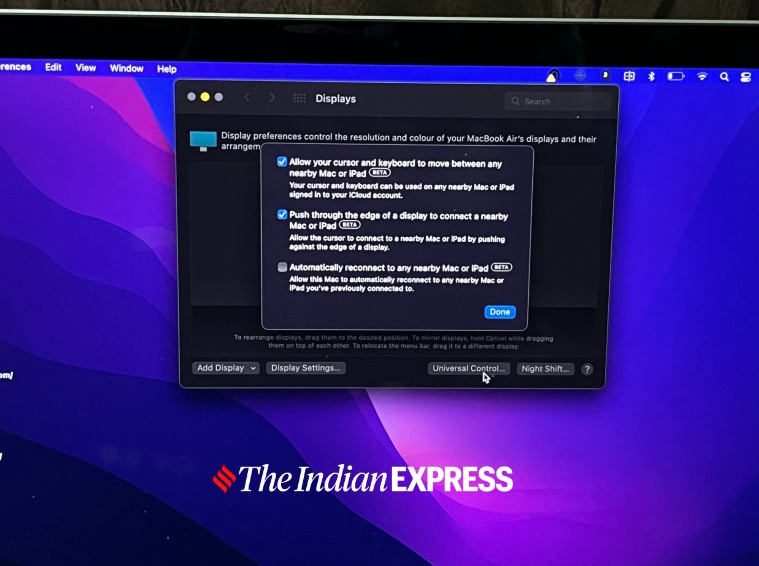
我喜欢 Universal Control 的一件事是我如何使用 MacBook Air 键盘在 iPad 上打字。 现在,在 iPad 上写文章时,旁边的 MacBook Air 屏幕可以用来和网络上的 WhatsApp 上的同事聊天,或者屏幕上显示最新消息 Indianexpress.com. Universal Control 的简单性让 iPad mini 6 更加实用。 在此功能之前,我必须选择 iPad 或 MacBook Air。 借助 Universal Control,iPad 占据了中心舞台,并不仅仅是 Mac 的延伸,它展示了 Apple 生态系统的魔力以及 Cupertino 在将其设备相互连接方面的出色表现。
鼠标针对硬件进行了优化。 我用了 华硕 MD100,一个与我的 iPad mini 配对的普通蓝牙鼠标,一旦插入,它会立即从点变为箭头。 已在 iPadOS 和 macOS 中使用的光标样式保持不变。
我尝试了不同的设备组合并将它们组合到我的办公室设置中。 结合 iPad 和 Mac 解决了一个独特的用例, 我认为它值得你关注。 无需购买可旋转 90 度的昂贵屏幕,通过 Universal Control,我可以纵向或横向使用 iPad。 使用一段时间后,在纵向模式下使用 iPad 是一个很棒的技巧,并且可能会为新闻编辑等一些用户派上用场。 我根本没有在其中找到很多实际应用程序。 但是,是的,它非常适合阅读新闻文章和 PDF。

为什么 Universal Control 给我留下了深刻的印象
对我来说,Universal Control 不仅仅是一个工具,它可以让 iPad 和 Mac 相互通信,并且可以使用相同的鼠标和键盘进行控制。 我认为万能控制的想法是可行的,因为导航这两个设备非常容易,就好像它们是一台计算机一样。 设备无缝集成且无需任何复杂设置或额外步骤的事实对 Apple 来说是一大优势。 有些人可能会发现 Universal Control 只是另一个功能,但我必须告诉你,它不仅仅是将文本或图像从一个设备拖放到另一个设备。 我仍在学习 Universal Control,并且很快将撰写一篇深入的文章,重点介绍我尚未完全探索的更多功能。
* 苹果将发布 iOS 下周面向所有用户的 15.4 和 macOS Monterey 12.3

“驕傲的網絡狂熱者。微妙迷人的推特怪胎。讀者。互聯網先驅。音樂愛好者。”







More Stories
算术疯狂 – Kylie Searle,MBCS
关于内容和时间的权威完整指南
另一个螃蟹宝藏中哪里可以找到特强的阀壳